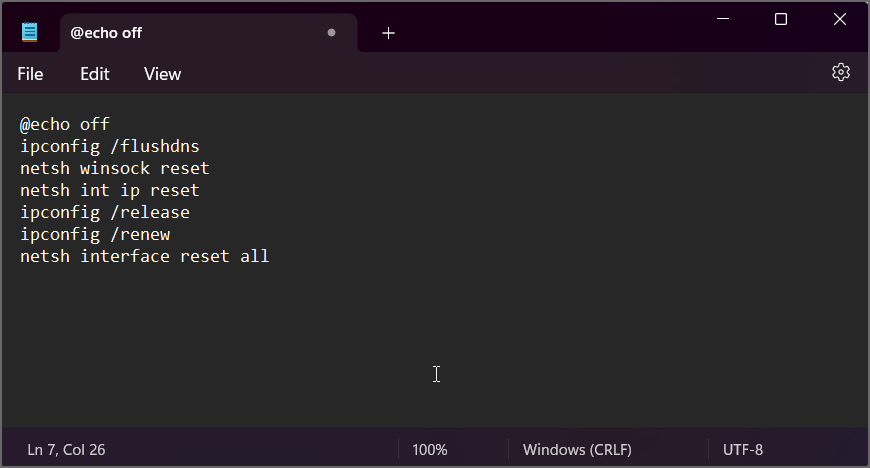Cara Membuat File Batch yang Ramah Pengguna untuk Memperbaiki Masalah Jaringan di Windows 11 atau 10
Artikel tulisansamsul ini akan menunjukan bagaimana cara Membuat File Batch yang Ramah Pengguna untuk Memperbaiki Masalah Jaringan di Windows 11 atau 10. Memecahkan masalah jaringan bisa menjadi pengalaman yang membuat frustrasi, terutama saat kamu menghadapi banyak masalah sekaligus. Namun, ada solusi praktis yang dapat membuat proses pemecahan masalah kamu jauh lebih mudah dan efisien: membuat file batch yang mudah digunakan. Pada artikel ini, kami akan memandu kamu melalui langkah-langkah membuat file batch untuk memperbaiki masalah jaringan di Windows 11 atau 10. Dengan mengikuti petunjuk sederhana ini, kamu akan dapat menyelesaikan masalah umum jaringan hanya dengan beberapa klik.
Bagaimana Cara Membuat File Batch yang Ramah Pengguna untuk Memperbaiki Masalah Jaringan di Windows 11 atau 10?
Untuk membuat file batch untuk memperbaiki masalah jaringan di Windows 11 atau 10, ikuti langkah-langkah sederhana ini:
1. Untuk memulai, buka Notepad di komputer Windows 11 atau 10 kamu. Notepad adalah editor teks ringan yang memungkinkan kamu membuat dan mengedit file teks biasa, menjadikannya alat yang sempurna untuk membuat file batch.
2. Di jendela Notepad, ketikkan baris berikut untuk memulai file batch:
@echo off
Perintah ini memastikan bahwa perintah yang kamu masukkan tidak ditampilkan di prompt perintah saat file batch dijalankan.
3. Cache DNS terkadang dapat menyebabkan masalah konektivitas jaringan. Untuk menghapus cache DNS, tambahkan baris berikut ke file batch:
ipconfig /flushdns
Perintah ini membersihkan cache DNS, memungkinkan komputer kamu membuat koneksi baru.
4. Selanjutnya, kamu ingin mengatur ulang pengaturan TCP/IP. Tambahkan baris berikut ke file batch:
netsh winsock reset
netsh int ip reset
Perintah ini mengatur ulang katalog Winsock dan pengaturan IP, yang dapat membantu menyelesaikan masalah terkait jaringan.
5. Jika kamu masih mengalami masalah jaringan, melepaskan dan memperbarui konfigurasi IP mungkin dapat membantu. Tambahkan baris berikut ke file batch:
ipconfig /release
ipconfig /renew
Perintah-perintah ini merilis konfigurasi IP saat ini dan meminta alamat IP baru dari server DHCP.
6. Jika semuanya gagal, menyetel ulang adaptor jaringan seringkali dapat menyelesaikan masalah jaringan yang membandel. Tambahkan baris berikut ke file batch:
netsh interface reset all
Perintah ini mengatur ulang semua antarmuka jaringan, memungkinkannya untuk memulai dari awal.
7. Setelah kamu menambahkan semua perintah yang diperlukan, saatnya untuk menyimpan file batch. Buka " File " di menu Notepad dan pilih " Save As ." Beri nama file tersebut, seperti “ network_fix.bat ,” dan pastikan untuk memilih “ All files ” di menu drop-down “ Save as type ”.
8. Untuk menjalankan file batch, cukup klik dua kali. Jendela prompt perintah akan terbuka, dan perintah di dalam file akan dijalankan satu per satu. Kamu mungkin melihat beberapa output di command prompt, yang menunjukkan bahwa perintah berhasil dijalankan.
9. Setelah file batch selesai dijalankan, saatnya menguji koneksi jaringan kamu. Coba akses situs web atau lakukan tugas terkait jaringan lainnya yang sebelumnya bermasalah. Dalam banyak kasus, masalah jaringan sekarang harus diselesaikan.
Dengan mengikuti langkah-langkah ini dan membuat file batch yang mudah digunakan, kamu dapat dengan cepat dan efektif memecahkan masalah jaringan di Windows 11 atau 10. File batch mengotomatiskan proses, menghilangkan kebutuhan akan entri perintah manual dan menghemat waktu kamu yang berharga. Lain kali kamu mengalami masalah jaringan, cukup jalankan file batch Anda dan biarkan bekerja untuk kamu. Nikmati pengalaman jaringan yang lebih halus dan mulus!
Lebih banyak sumber daya Windows
Untuk artikel yang lebih bermanfaat, cakupan, dan jawaban atas pertanyaan umum tentang Windows 10 dan Windows 11, kunjungi sumber daya berikut:
Windows 11 di Tulisan Samsul - Semua yang harus kamu ketahui
Windows 10 di Tulisan Samsul - Semua yang harus kamu ketahui